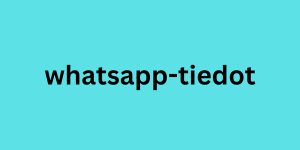Tietosuoja on nykypäivän digitaalisessa maailmassa välttämätöntä. Yksityiskohtainen käyttöopas Säännösten tiukentuessa ja asiakkaiden yksityisyydestään pitäessä entistä enemmän huolta yrityksesi on tasapainotettava tietojen käyttö ja niiden suojaaminen.
Me Pepper Cloudilla olemme mukana tässä ja olemme päivittäneet CRM:ään uusilla ominaisuuksilla, jotka tekevät tietosuojan noudattamisesta helppoa. Uusin “tiedonhallinta”-ominaisuus täyttää PDPA-ohjeet täydellisesti. Nyt voit varmuuskopioida CRM-tietosi yhdellä napsautuksella tai määrittää älykkäitä säilytysjaksoja tietojen elinkaarien automaattista hallintaa varten.
Tässä blogissa opit, kuinka voit käyttää näitä ominaisuuksia tietojesi suojaamiseen, toimintojen virtaviivaistamiseen ja asiakkaiden luottamuksen rakentamiseen. Aloitetaan!
Tietojen varmuuskopiointi CRM:ssä
Pepper Cloud CRM on nyt ottanut käyttöön tietojen varmuuskopiointiominaisuuden, joka parantaa sekä tiedonhallinnan helppoutta että turvallisuutta. Tämän ominaisuuden avulla voit luoda vaivattomasti ulkoisia varmuuskopioita CRM-tietueistasi. Voit luoda varmuuskopioita automaattisesti saumattoman suojauksen takaamiseksi tai tehdä sen manuaalisesti räätälöityä hallintaa varten. Suojaamalla tietosi et vain paranna turvallisuutta, vaan voit myös hallita paremmin tietojesi elinkaarta.
Katsotaanpa nyt, miten voit luoda varmuuskopion CRM-tiedoistasi.
Ohjeet CRM-tietojen varmuuskopiointiin
- Kirjaudu sisään Pepper Yksityiskohtainen käyttöopas -tilillesi.
- Napsauta “Asetukset” -kuvaketta.
3. Valitse “Turvallisuus”-välilehti.
4. Siirry “Varmuuskopioi ja palauta” -vaihtoehtoon.
5. Siirry “Varmuuskopioi ja palauta” -ominaisuuden Yksityiskohtainen käyttöopas -näyttöön.
Voit varmuuskopioida CRM-tietosi kahdella tavalla:
- Automaattinen varmuuskopiointi: Valitsemalla Automaattinen varmuuskopiointi -vaihtoehdon voit helposti ajoittaa ja automatisoida tietojen varmuuskopiointia asettamasi tietojen varmuuskopiointitiheyden perusteella.
- Manuaalinen varmuuskopiointi: Valitsemalla whatsapp-tiedot -vaihtoehdon voit aloittaa CRM-tietojen lataamisen välittömästi varmuuskopiointia varten.
Automaattinen varmuuskopiointi:
1.1 Kytke päälle Yksityiskohtainen käyttöopas -kytkin.
1.2 Valitse varmuuskopiointitiheys valitsemalla jokin avattavasta valikosta, mukaan lukien: joka kuukausi tai joka viikko.
1.3 Valitse myös varmuuskopiopäivä tai -päivä pudotusvalikosta edellisen valitsemasi vaihtoehdon perusteella.
1.4 Napsauta “Tallenna muutokset” -painiketta tallentaaksesi automaattisen varmuuskopioinnin taajuuden.
Jos haluat muokata varmuuskopiota, kytke se pois päältä ja luo uusi varmuuskopioasetus.
Manuaalinen varmuuskopiointi:
Manuaalista tietojen varmuuskopiointia varten napsauta “Aloita lataus” -painiketta manuaalisen varmuuskopiointivaihtoehdon alla ladataksesi tietojen varmuuskopion välittömästi ulkoisesti.
Tietojen säilyttäminen Yksityiskohtainen käyttöopas
Pepper Cloud CRM:n tietojen säilytysominaisuus yksinkertaistaa ja suojaa Yksityiskohtainen käyttöopas tietojasi. Voit määrittää tietyt ajanjaksot, kuinka kauan tietojasi säilytetään, ja hallita maskauksen tai poistamisen oikeuksia myöhemmin. Tämä minimoi riskin, maksimoi tietojen eheyden ja varmistaa mielenrauhan käsittelemällä tietojasi turvallisesti koko sen elinkaaren ajan.
Katsotaanpa nyt, miten voit määrittää Yksityiskohtainen käyttöopas -tietojen säilytysajan.
Vaiheet tietojen säilytysajan määrittämiseksi CRM:ssä
Kun olet kirjautunut Pepper Cloud CRM -tilillesi, noudata kolmea ensimmäistä vaihetta samalla tavalla kuin tietojen varmuuskopioinnissa.
Siirry “Tietojen säilyttäminen” -vaihtoehtoon.
Täällä voit asettaa tietojen säilytysajan liidi- ja yhteystietomoduulille.
Valitse valintaruutu sen moduulin kohdalla, jonka tiedot haluat säilyttää. Voit myös valita sekä “Liidit”- että “Yhteystiedot”-moduulin valintaruudut.
Valitse säilytysaika pudotusvalikosta ja lisää vastaava arvo sen viereiseen ruutuun.
Valitse myös moduulitietojen poisto- tai peittojakso.
*Huomaa: Jos poistat tietojen säilyttämisen kytkimen käytöstä, kaikkien olemassa olevien CRM-tietueiden säilytys- ja poistopäivämäärät poistetaan pysyvästi.
Usein kysytyt kysymykset (FAQ)
Voinko valita manuaalisen tai automaattisen varmuuskopioinnin välillä?
Kyllä, voit tehdä joko automaattisen tai manuaalisen varmuuskopion, mutta vain yksi kerrallaan.
Tiedänkö, milloin varmuuskopioni on valmis?
Täysin! Saat ilmoituksen, kun tietosi varmuuskopio on luotu, sekä linkin tiedoston lataamiseen.
Voinko asettaa tietyn ajan ajoitetuille varmuuskopioille?
Kyllä, voit valita tarkan ajankohdan, jolloin haluat ajoitettujen varmuuskopioidesi tapahtuvan.
Kuinka kauan varmuuskopioita säilytetään, jos en lataa niitä?
Kolme viimeistä varmuuskopiota tallennetaan ja tallennetaan, ja voit ladata ne milloin tahansa.
Onko mahdollista nähdä varmuuskopiohistoria?
Kyllä, löydät kaikki varmuuskopiotietueet CRM:n Yksityiskohtainen käyttöopas -osiosta.
Kuinka voin palauttaa tietoni varmuuskopion avulla?
Lataa vain varmuuskopiotiedosto ja tuo 15 parasta mSpy-vaihtoehtoa 2024 tiedosto jokaiseen moduuliin samalla tavalla kuin teet tavallisen tuonnin.
Mikä tiedostotyyppi varmuuskopio on ja miten sitä käytetään?
Lataat ZIP-tiedoston. Kun avaat sen, löydät erilliset jiangsun matkapuhelinnumeroluettelo tiedostot jokaiselle moduulille.
Voinko aloittaa manuaalisen varmuuskopioinnin, kun ajoitettu varmuuskopiointi on käynnissä?
Voit aloittaa manuaalisen varmuuskopioinnin, jos ajoitettu varmuuskopiointi odottaa alkamista. Mutta kun ajoitettu varmuuskopiointi alkaa, näet viestin “Varmuuskopiointi on jo käynnissä”, etkä voi aloittaa manuaalista varmuuskopiointia.
Onko mahdollista lopettaa varmuuskopiointi sen alkaessa?
Voit lopettaa varmuuskopioinnin ennen kuin se alkaa käsitellä. Kun se käynnistyy, pysäytyspainike ei enää toimi.
Tavallisena käyttäjänä en voi päivittää peitettyjen tietueiden säilytysaikaa. Miksi?
Vain järjestelmänvalvojat voivat päivittää säilytysajan, kun tietue on peitetty.